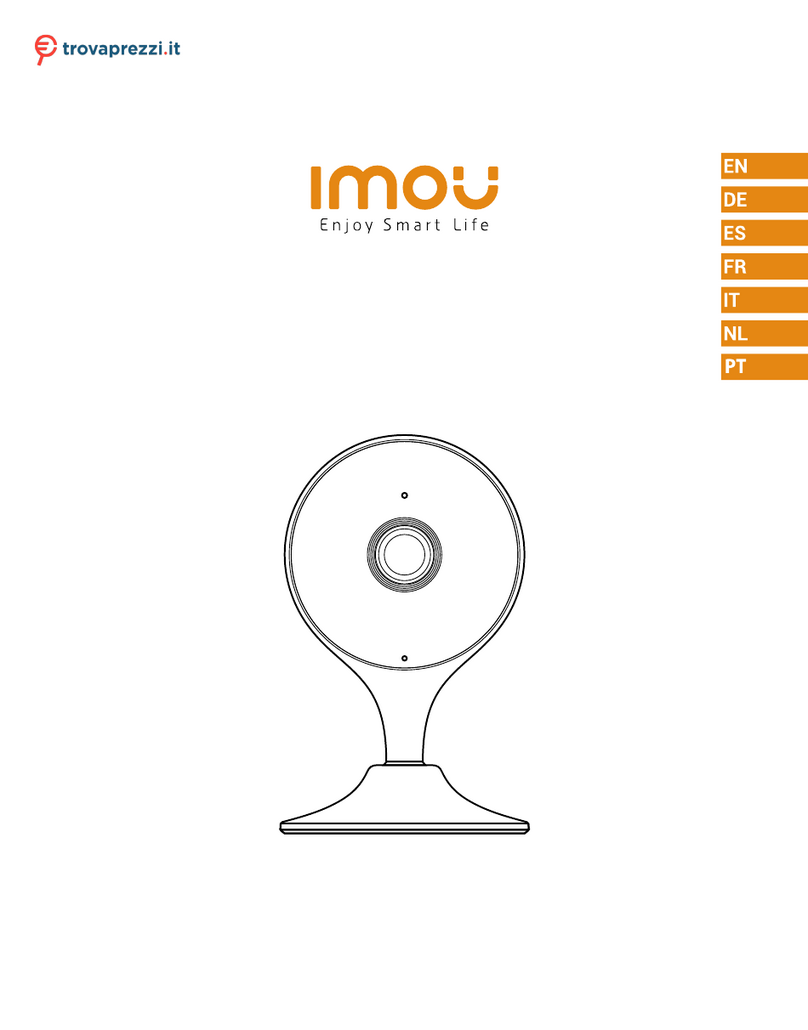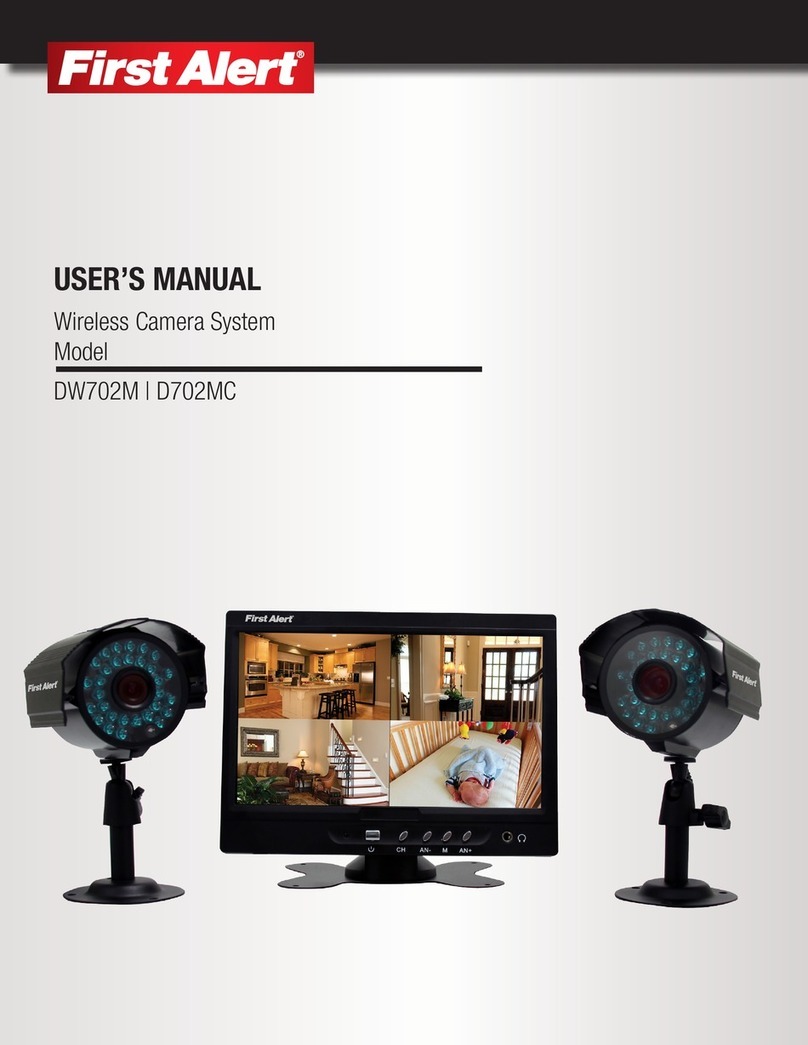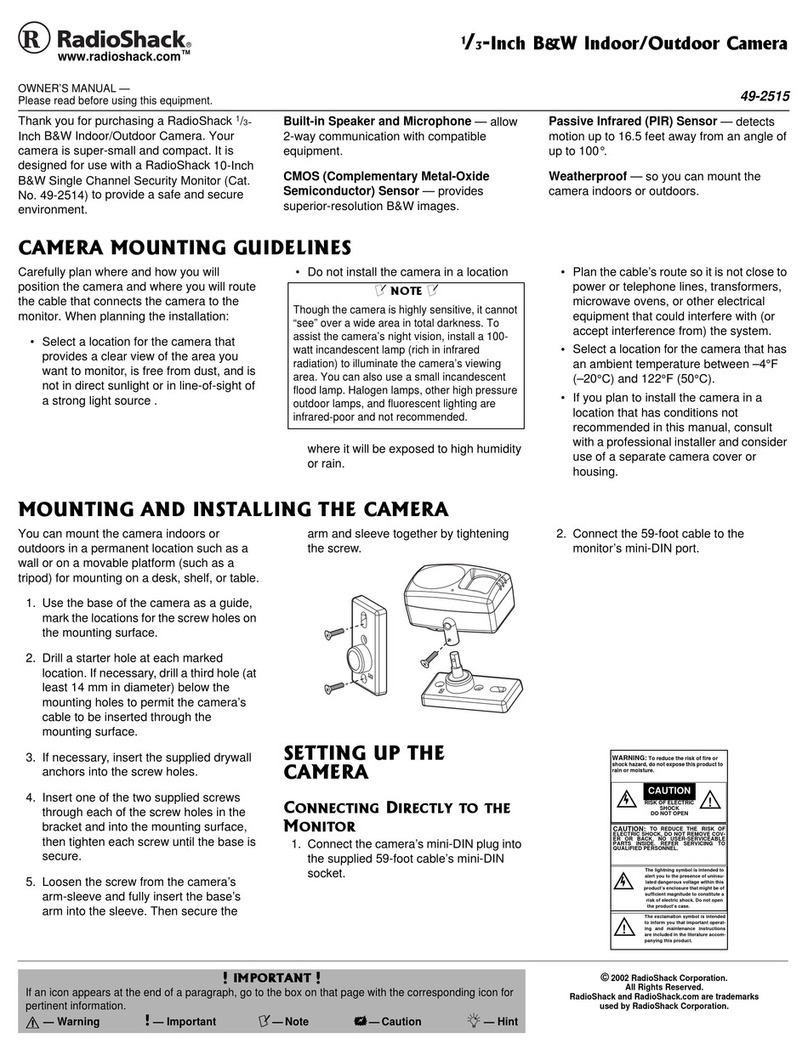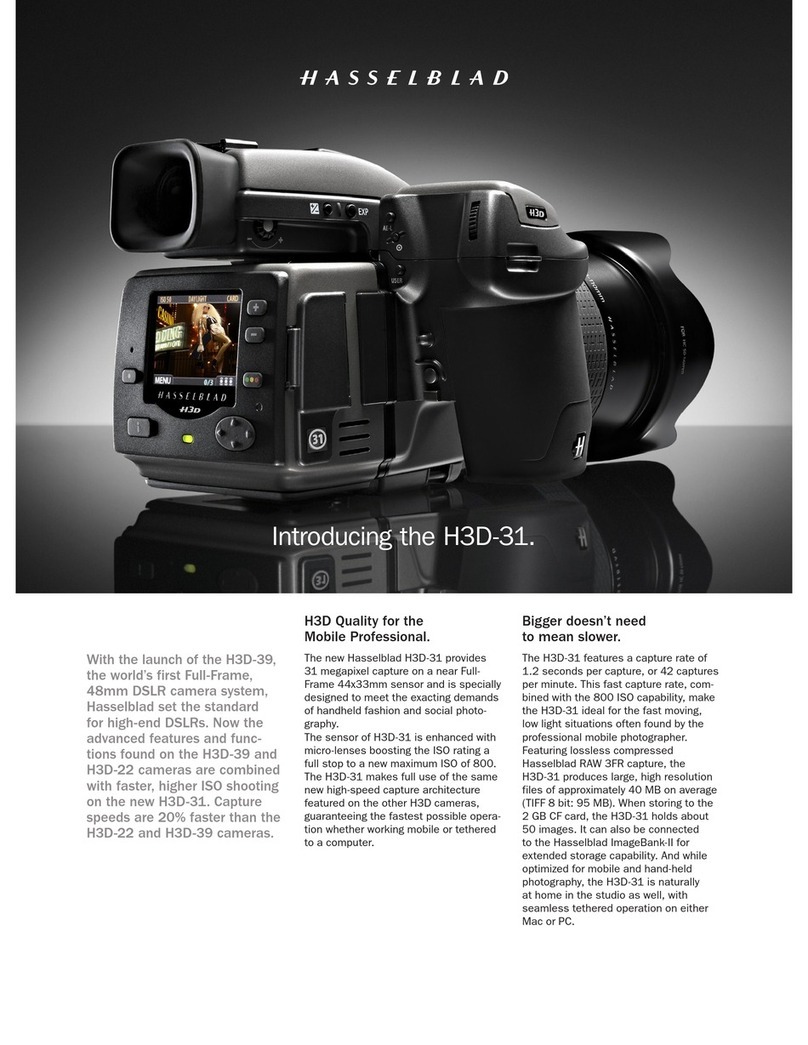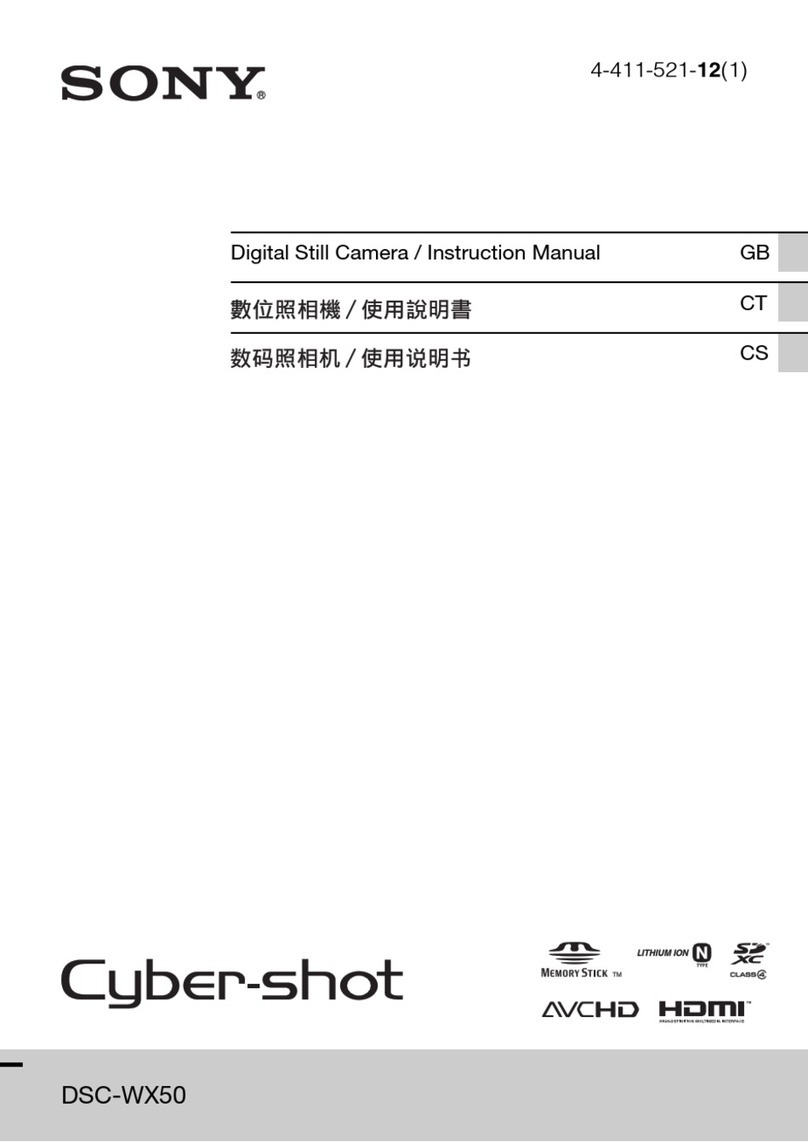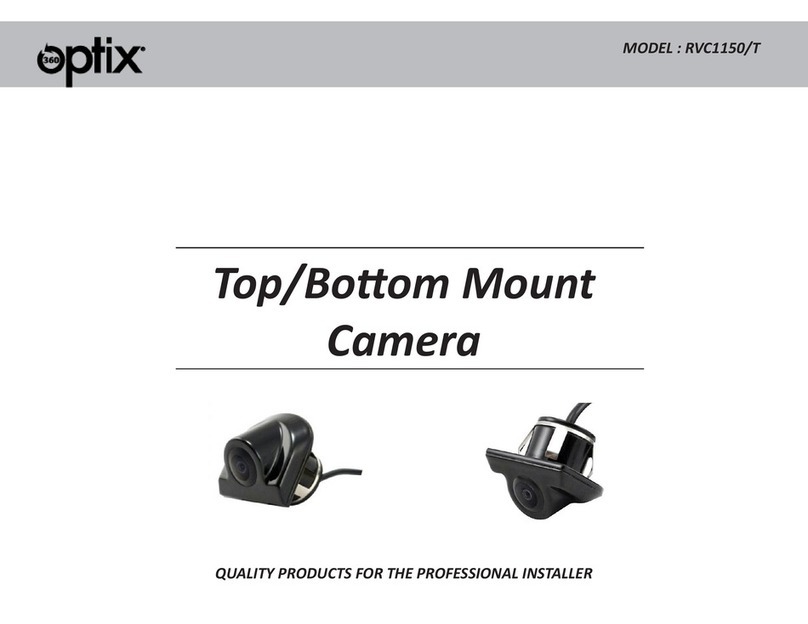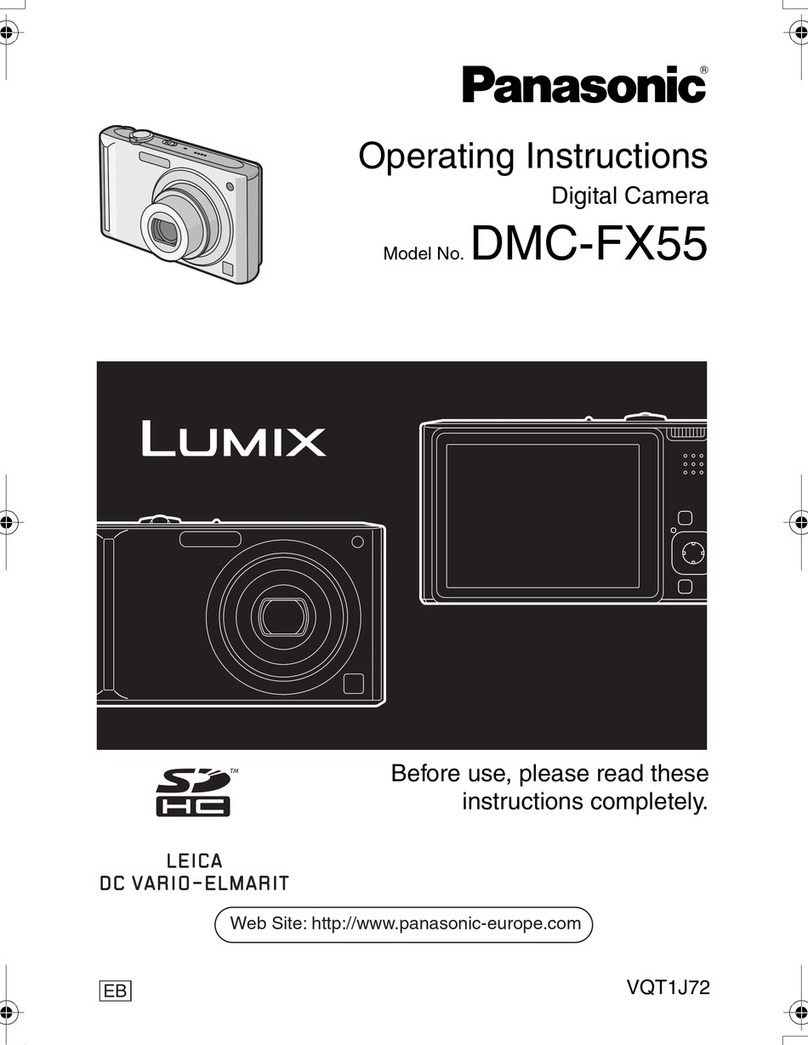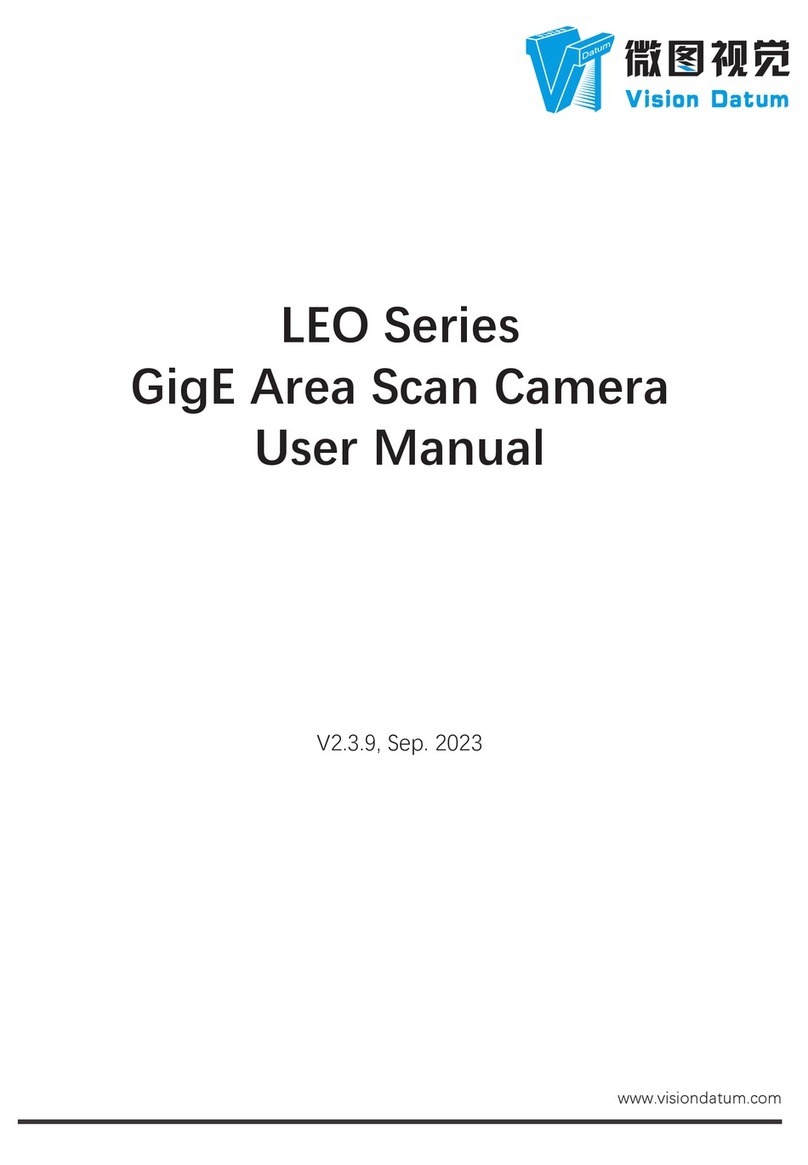IMOU Ranger Pro Z User manual

Ranger Pro Z
Quick Start Guide
www.imoulife.com
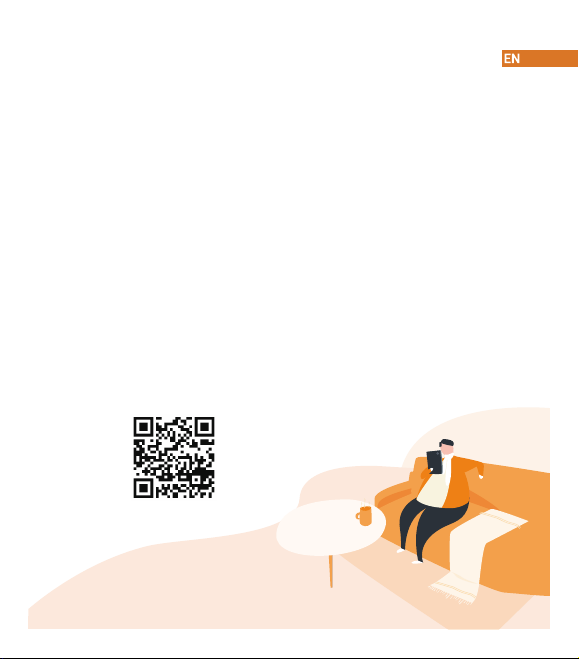
Welcome
Thank you for choosing IMOU.
We are devoted to providing you easy smart home products.
If you have problems using the product, please contact
our service team before returning your product.
Frequently asked questions can be found at
imoulife.com/support/help

Packing List
Camera Introduction
Quick Start Guide x1
Camera x1 PowerCablex1 Power Adapter x1
Positioning Mapx1
Screw Package x1
Reset/Pair
Button
Micro SD Card Slot
LED Indicator
Ethernet Port
Power Port
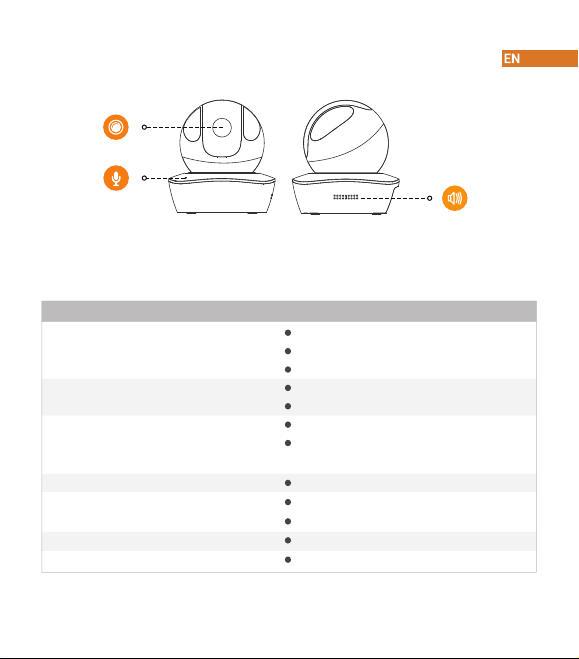
Note:
Indicator light status
Spinning red
Booting completed
Waiting for Wi-Fi conguration
WiFi connection process
Wi-Fi connection succeeded
Operate normally
Device upgrade
WPS pairing
Device has been congured with WiFi,
but it failed to work normally
Spinning green
Device Status
Flashing yellow
Flashing green
Blue light stably on
Flashing blue
SD card malfunctionFlashing red
Booting
Device malfunction
Failed to boot up
Built-in Speaker
Built-in Mic
Lens
Press and hold the reset button for 10 sto reset the camera.
Thepattern of the LED indicator is included in the following table.

Tips
i
To ensure the best possible wireless performance, please make sure there are no obstacles and electromagnetic
interference between the camera and router.
Windows
Imou Life
1

2
+45
-10
DC
5V2A
Setup
WIFI Name
Password
Next
Setup
Done
1
2
3
Ceiling Mounting (Optional)
Mounting Surface
Expansion Bolt
Positioning Map
Self-tapping Screw
Camera
3
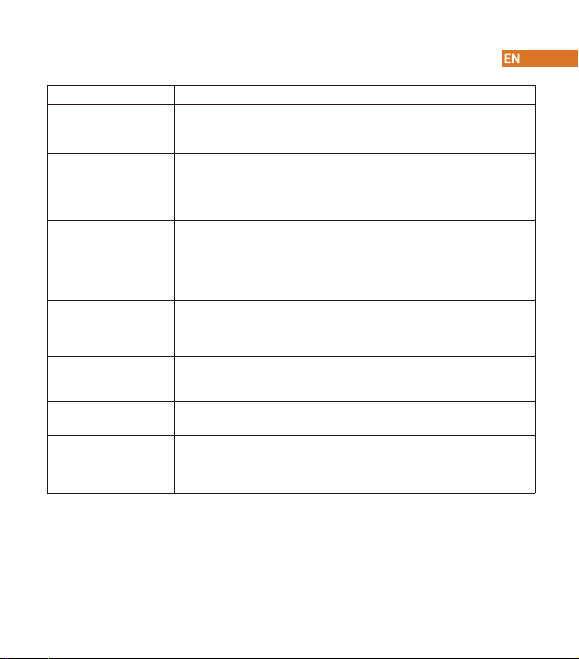
Troubleshooting
• Ensure your mobile device and the camera are within range of your Wi-Fi router.
• Ensure the LED indicator on the camera is flashing green before beginning
setup.
• Check the camera lens for dirt, dust, spider webs. Clean the lens with a soft,
clean cloth.
• Remove the vinyl cover on the camera lens.
• Ensure audio function on camera is turned on.
• Ensure audio is turned up on viewing device.
• Clean the camera lens of your Smartphone
• Ensure that there is enough light on the QR code
• Don’t hold the QR code too close to the camera
• Turn o Camera Shielding in Device Settings on the Imou Life app.
The camera is already connected to Wi-Fi, but the router is:
• Not connected to Internet.
• Poor network status
• The Wi-Fi signal is not stable due to obstacles or electronic interference
• Ensure the LED indicator on the camera is flashing steady green. See ‘LED
Status’ section for details if otherwise.
• Ensure the camera is properly connected to power using the included USB
power adapter.
• Try repositioning the camera, router, or both to improve signal strength.
Problem Solution
Cannot set up camera
The app says “Failed
to bind”
No picture / signal
Picture is not clear
No audio
Camera stuck downwards
Phone is not reading
QR code
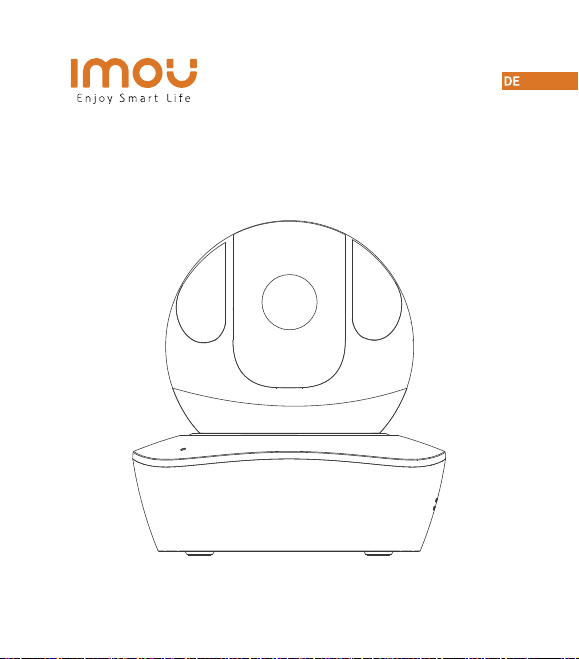
www.imoulife.com
Kurzanleitung
Ranger Pro Z
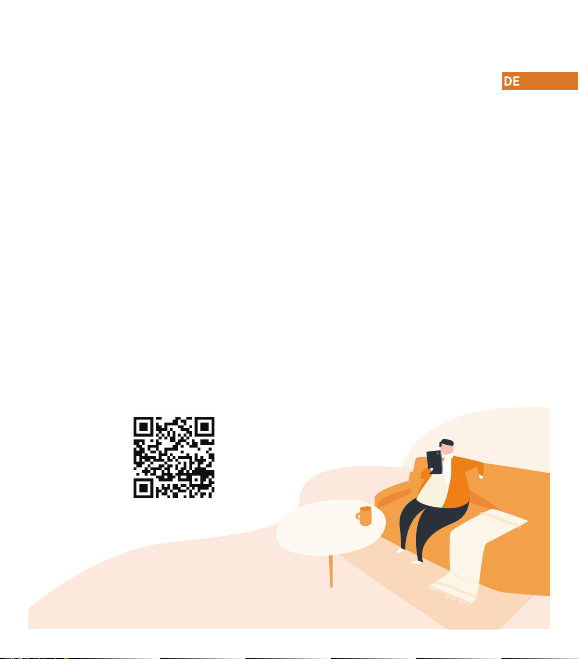
Willkommen
Vielen Dank, dass Sie sich für IMOU entschieden haben.
Wir sind bestrebt, einfachere Produkte für das intelligente
Heim anzubieten. Wenn Sie Probleme bei der Verwendung
des Produkts haben, wenden Sie sich bitte an unser
Serviceteam.
Häug gestellte Fragen nden Sie unter imoulife.com/
support/help
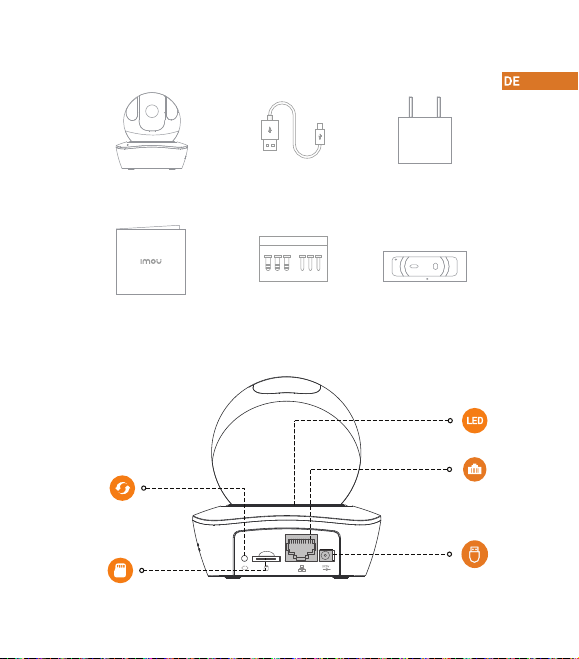
Packungsinhalt
Einführung in die Kamera
Kurzanleitung x 1
Kamera x 1 Stromkabel ×1 Netzteil x 1
Bohrlochschablone
×1
Schrauben und Dübel
×1
Rücksetz-/Kopplungstaste
MicroSD-
Kartensteckplatz
LED-Anzeige
Ethernet-Anschluss
Stromanschluss
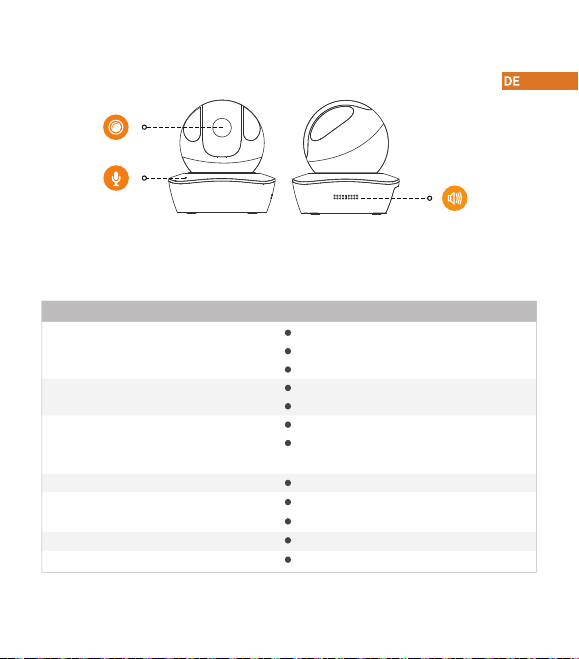
Hinweis:
Anzeigestatusv
Rotierendes Rot
Hochfahren abgeschlossen
Warten auf WLAN Konguration
WLAN-Verbindung läuft
WLAN erfolgreich verbunden
Funktioniert ordnungsgemäß
Geräteaktualisierung
WPS-Kopplung
Das Gerät wurde mit WLAN konguriert,
aber es funktioniert nicht normal
Rotierendes Grün
Gerätestatus
Blinkend Gelb
Blinkend Grün
Leuchtet Blau
Blinkend Blau
Fehlfunktion SD KarteBlinkend Rot
Gerät fährt hoch
Gerätestörung
Hochfahren fehlgeschlagen
Eingebauter
Lautsprecher
Eingebautes
Mikrofon
Objektiv
Halten Sie die Rücksetztaste 10 Sekunden lang gedrückt, um die Kamera zurückzusetzen.
Das Muster der LED-Anzeigen ist in der folgenden Tabelle aufgeführt.
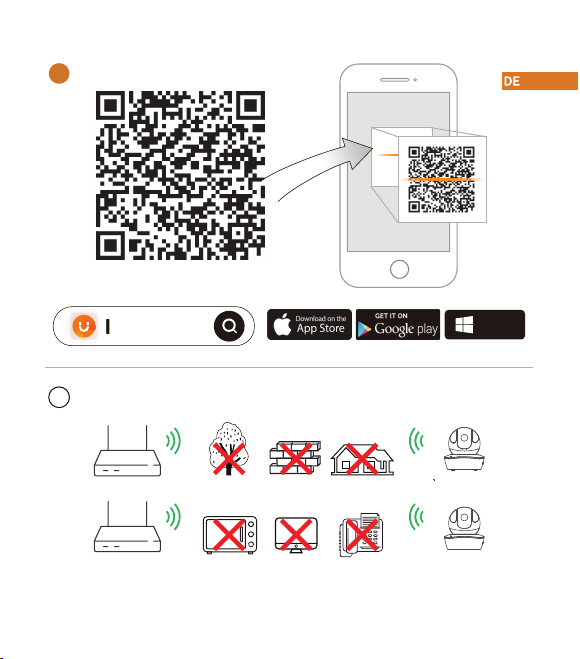
1
Tips
i
Um die bestmögliche Funkübertragung zu gewährleisten, stellen Sie sicher, dass zwischen Kamera und Router
keine Hindernisse und elektromagnetische Störungen vorhanden sind.
Windows
Imou Life

3
2
Deckenmontage (optional)
DC
5V2A
+45
-10
Setup
WIFI Name
Password
Next
Setup
Done
1
2
3
Montageäche
Dübel
Montageschablone
Selbstschneidende
Schraube
Kamera

Problem
• Stellen Sie sicher, dass Ihr mobiles Gerät und die Kamera in Reichweite Ihres WLAN-Routers sind.
• Vergewissern Sie sich, dass die LED-Anzeige an der Kamera grün blinkt, bevor Sie mit der
Einrichtung beginnen.
Die Kamera ist bereits mit WLAN verbunden, aber der Router:
• ist nicht mit dem Internet verbunden
• hat einen mangelhaften Netzwerkzustand
• Das WLAN-Signal ist aufgrund von Hindernissen oder elektronischen Störungen nicht stabil
Kein Bild/Signal
• Stellen Sie sicher, dass die LED-Anzeige an der Kamera stetig grün blinkt. Siehe Abschnitt „
LED-Status“ für Einzelheiten, wenn dies nicht der Fall ist.
• Stellen Sie sicher, dass die Kamera mit dem mitgelieferten USB-Netzteil ordnungsgemäß an die
Stromversorgung angeschlossen ist.
• Versuchen Sie, die Kamera, den Router oder beides neu zu positionieren, um die Signalstärke zu
verbessern.
Das Bild ist nicht klar
• Überprüfen Sie das Kameraobjektiv auf Schmutz, Staub und Spinnennetze. Reinigen Sie das
Objektiv mit einem weichen, sauberen Tuch.
• Entfernen Sie die Kunststo-Abdeckung des Kameraobjektivs.
Kein Ton • Stellen Sie sicher, dass der Kameraton eingeschaltet ist.
• Stellen Sie sicher, dass der Ton am Anzeigegerät eingeschaltet ist.
Kamera hängt unten fest • Schalten Sie die Kameraabschirmung in den Geräteeinstellungen der Imou Life-App aus.
Telefon liest keinen QR-Code
• Reinigen Sie die Kameralinse Ihres Smartphones
• Stellen Sie sicher, dass der QR-Code ausreichend beleuchtet ist
• Halten Sie den QR-Code nicht zu nah an die Kamera
Kamera kann nicht
eingerichtet werden
Lösungen
Die App meldet: „
Verbindung fehlgeschlagen“
Fehlerbehebung

Guía de inicio rápido
www.imoulife.com
Ranger Pro Z

Bienvenido
Gracias por elegir IMOU
Nuestra misión es proporcionar productos fáciles de usar para
un hogar inteligente. Si tiene problemas usando el producto,
por favor diríjase a nuestro equipo de atención al cliente antes
de devolver su producto.
Nuestro correo electrónico de servicio:
Nos comprometemos a contestarle en 24 horas.
Puede encontrar respuesta a las preguntas más frecuentes en
imoulife.com/support/help

Contenido del paquete
Introducción a la cámara
Guía de inicio rápido x 1
Cámara x 1 Cable de alimentación x 1 Adaptador de corriente
×1
Plantilla de posicionamiento
×1
Bolsa con tornillos
×1
Botón de reinicio/
emparejamiento
Ranura para
tarjeta Micro SD
Indicador LED
Puerto Ethernet
Puerto de
alimentación

Nota:
Estado de la luz indicadora
Rojo giratorio
Arranque completado
Esperando la conguración Wi Fi
Proceso de conexión Wi Fi
Conexión Wi Fi correcta
Funcionamiento normal
Actualización del dispositivo
WPS emparejándose
El dispositivo ha sido congurado con Wi Fi,
pero tiene problemas para funcionar
correctamente.
Verde giratorio
Estado del dispositivo
Amarillo parpadeante
Verde parpadeante
Luz azul estable encendida
Azul parpadeante
Mal funcionamiento de la tarjeta SDRojo parpadeante
Arranque
Mal funcionamiento del dispositivo
Error al arrancar
Altavoz integrado
Micrófono
integrado
Lente
mantenga pulsado el botón de reinicio durante 10 segundos para reiniciar la cámara.
El patrón de los indicadores LED se incluye en la siguiente tabla.

1
i
Windows
Imou Life
Para garantizar el mejor rendimiento inalámbrico posible, por favor asegúrese de que no hay obstáculos ni
interferencias electromagnéticas entre la cámara y el enrutador.
Consejos

3
2
Montaje en el techo (Opcional)
DC
5V2A
+45
-10
Setup
WIFI Name
Password
Next
Setup
Done
1
2
3
Supercie de montaje
Taco de expansión
Plantilla de
posicionamiento
Tornillo autorroscante
Cámara
Other manuals for Ranger Pro Z
1
Table of contents
Languages:
Other IMOU Digital Camera manuals